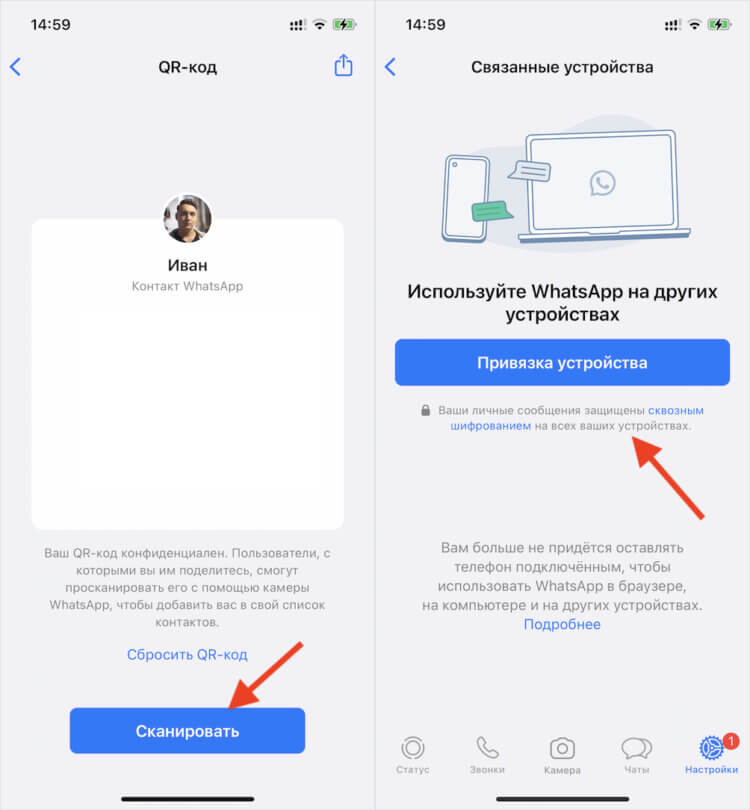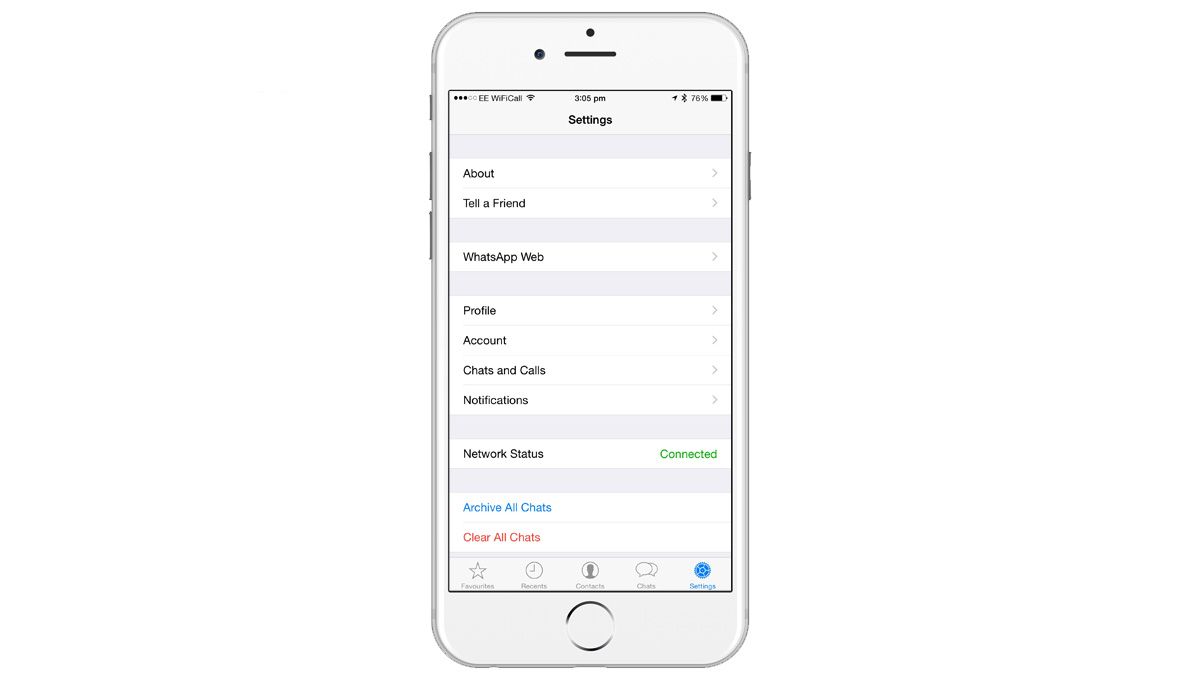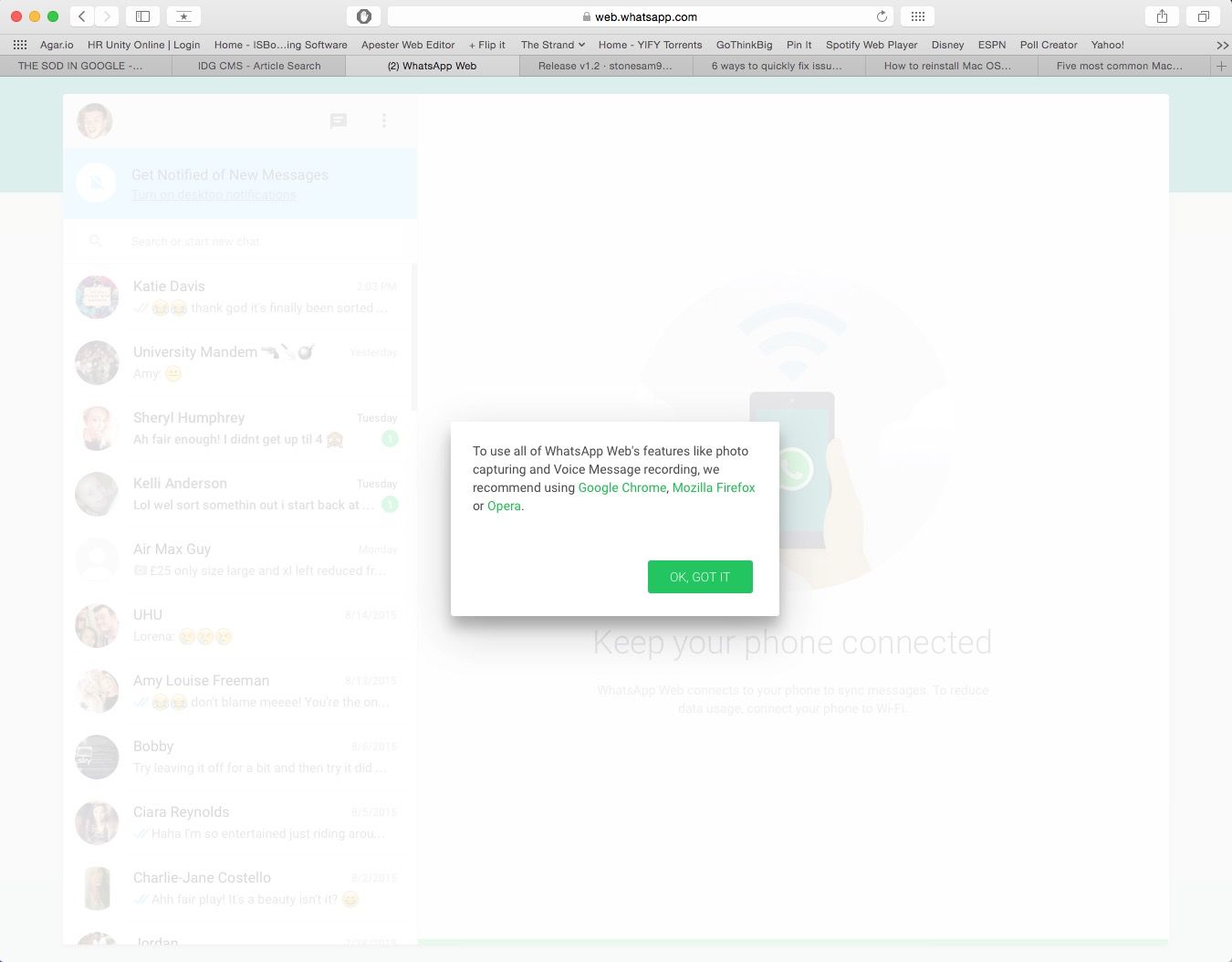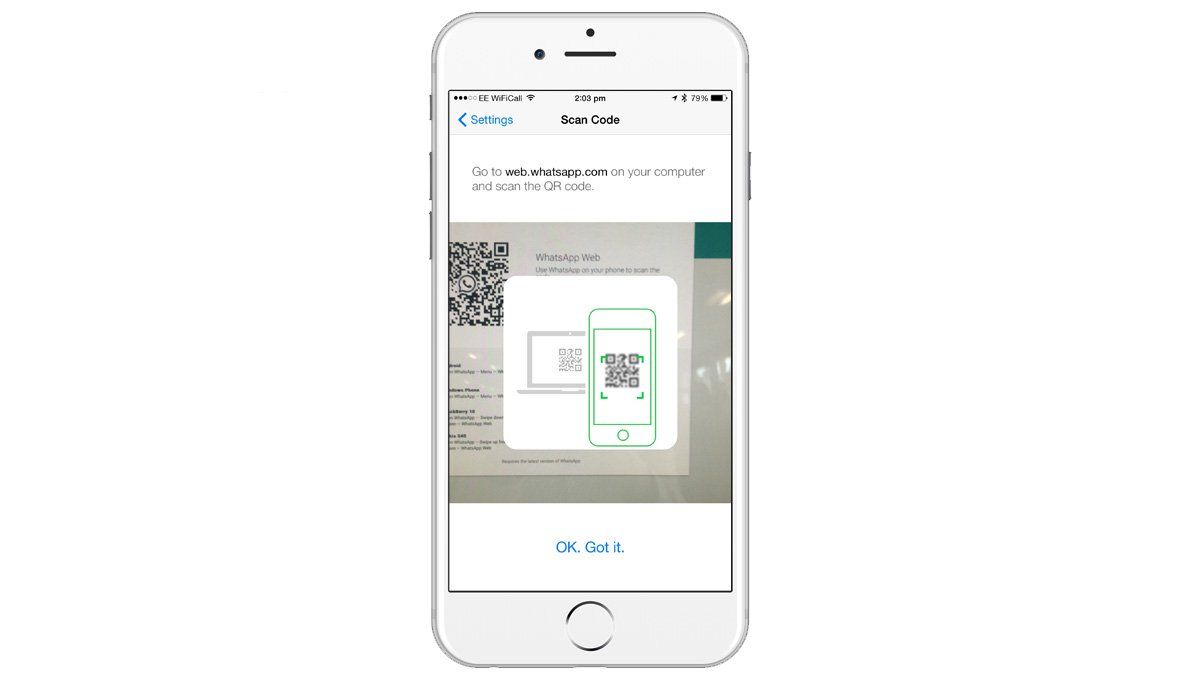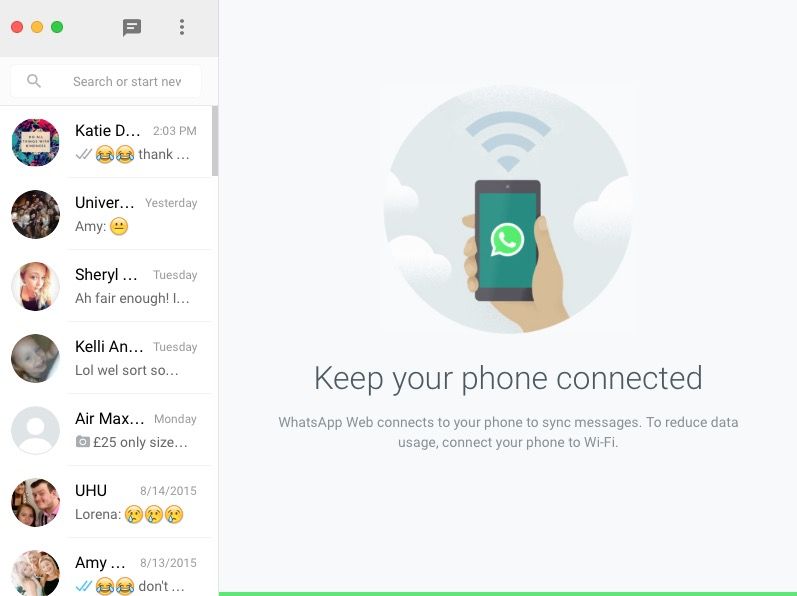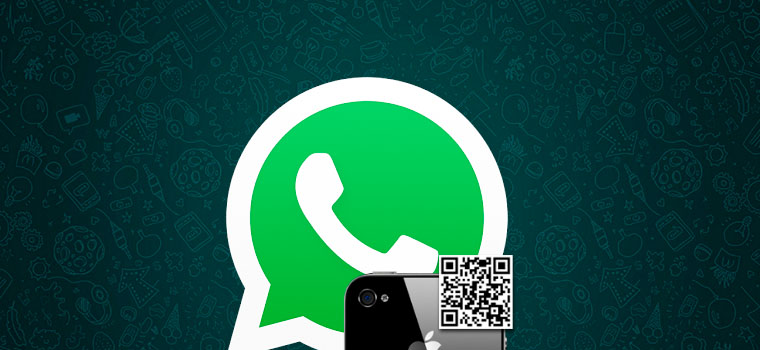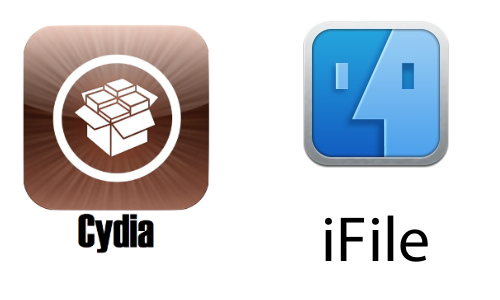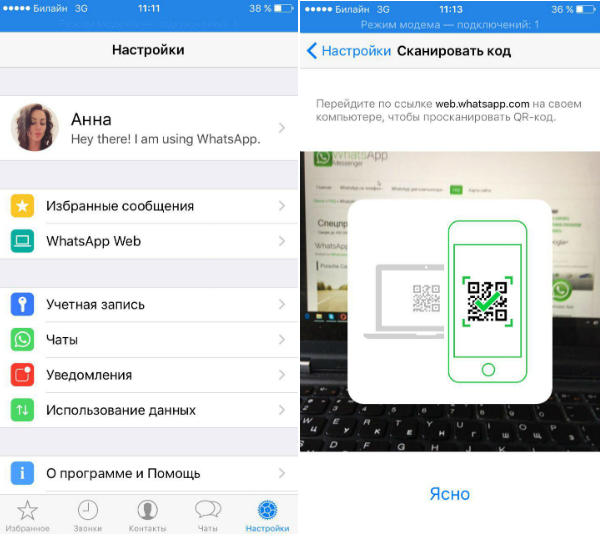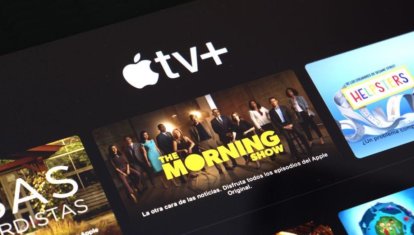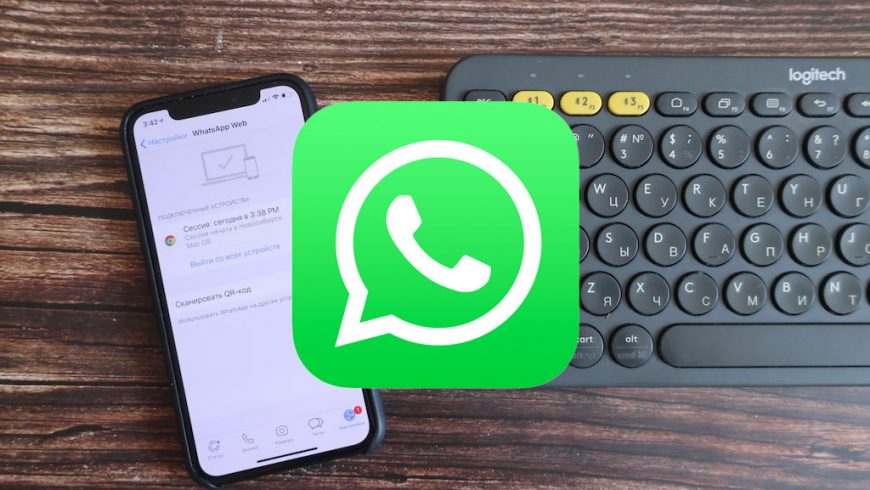На чтение 3 мин. Просмотров 3.7k. Опубликовано 17.08.2020
Что касается поста в блоге, который впервые представил WhatsApp Web, компания, принадлежащая Facebook, отмечает, что «к сожалению, пока мы не сможем предоставить веб-клиент нашим пользователям iOS из-за ограничений платформы Apple».
Веб-сервис WhatsApp был запущен ранее в этом году, позволяя тем, кто работает на мобильных устройствах, продолжать общение на настольных компьютерах, ноутбуках и планшетах. Хотя многие пользователи Android, Windows Phone и даже BlackBerry смогли воспользоваться преимуществами, пользователи iPhone – нет, и, по мнению WhatsApp, это связано с ограничениями платформы, наложенными Apple. В то время как WhatsApp Web достигнет пользователей iPhone в какой-то момент в будущем, это время не сейчас, хотя, если вам случится взломать, есть способ обойти это. Здесь мы выполним шаги, необходимые для синхронизации WhatsApp Web с вашим iPhone за считанные минуты.
Что касается поста в блоге, который впервые представил WhatsApp Web, компания, принадлежащая Facebook, отмечает, что «к сожалению, пока мы не сможем предоставить веб-клиент нашим пользователям iOS из-за ограничений платформы Apple». WhatsApp намерен довести iOS до паритета с другими, пользующимися веб-версией, но именно то, когда это произойдет, в настоящее время является предметом спекуляций.
Если у вас джейлбрейк, то помощь под рукой, и вот как настроить и запустить WhatsApp Web с iPhone.
Содержание
- Как включить WhatsApp Web для iPhone
- Шаг 1:
- Шаг 2:
- Шаг 3:
- Шаг 4:
- Шаг 5:
- Шаг 6:
Как включить WhatsApp Web для iPhone
Шаг 1:
Прежде всего, вам нужно сделать джейлбрейк вашего устройства. Если вы работаете на iOS 8.1.2 или более ранней версии, вы можете найти необходимые подробности здесь.
Шаг 2:
После завершения джейлбрейка зайдите в Cydia и запустите поиск WhatsApp Web Enabler. Он расположен в репозитории BigBoss, если вы хотите запустить ручной поиск, и совершенно бесплатно.
Шаг 3:
Установите твик, и как только все будет сделано, запустите WhatsApp.
Шаг 4:
В категории «Настройки» в WhatsApp вы увидите новую опцию WhatsApp Web, как показано на рисунке ниже.

Шаг 5:
Откройте новую страницу браузера на устройстве, с которого вы хотите использовать WhatsApp, и введите web.whatsapp.com.

Шаг 6:
Сканируйте последующий QR-код, который появляется на сайте, с помощью вашего iPhone, и через пару секунд вы сможете пользоваться WhatsApp Web для iPhone так же, как ваши друзья с Android, Windows Phone и BB!

Как видите, ваше устройство должно оставаться подключенным к WhatsApp, если вы хотите общаться в чате с помощью веб-версии. Неважно, подключен ли ваш iPhone через Wi-Fi или сотовую связь, если он доступен.
Немного боли в том, что платформа Apple снова затормозила довольно аккуратную социальную реализацию. Но это не первый раз (читай: Facebook Home), что природа iOS препятствует новым функциям для социальных сетей, и это, конечно, не будет последним.
Тем не менее, хорошая новость заключается в том, что твик WhatsApp Web Enabler совместим с iOS 4 вплоть до iOS 8.2, хотя следует отметить, что только первые две бета-версии iOS 8.2 на момент написания статьи были взломаны.
If you need to use more than a phone to reply to messages, or always switch accounts within only one phone, making message replies untimely, this app can help you a lot!
You can use this app to log in to multiple accounts on one device at the same time, or log in to the same account on multiple devices. Just scan the QR code and you can connect quickly and easily to manage multiple accounts so that your life and work don’t interfere with each other. Besides, a password lock is added in the app to protect your privacy from leakage and provide high security.
MAIN FUNCTIONS
— Dual account: Log in to dual accounts on one device at the same time, or log in to the same account on multiple devices.
— Quotes: Six different scenarios of quotes are provided, you can save them as wallpapers or share them with your friends.
— Speech to text: Improve your efficiency and provide text copying.
— Fonts: Various text effects are provided, just input the text you want and you can get the cool font effect.
— Kaomoji: Cute kaomoji can make your chat more interesting and vivid. It can use in any other app after you copy it.
- Password lock: Protect your privacy with digital passwords to ensure that your messages are not being peeked at.
DISCLAIMER
This is an UNOFFICIAL tool for WhatsApp Messenger. This app is developed by an independent developer, not affiliated to the official developer WhatsApp Inc. Usage in this app falls within guidelines of «fair use».
Information about the auto-renewable nature of the subscription.
Confirm subscription: Payment will be charged to iTunes Account at confirmation of purchase.
Manage subscriptions: Users can manage or unsubscribe in iTunes & App Store account management in the phone system settings.
Auto-renewal: Apple iTunes account will be charged for renewal within 24-hours prior to the end of the current subscription period. To cancel the renewal, please turn off auto-renew manually at least 24-hours before the end of the period.
No cancellation of the current subscription is allowed during the active subscription period.
Free trial: Free trial (if any) will automatically renew the version at upon expiration.
You can go to the Account Settings to cancel the renewal before the trial ends.
The current free trial will be forfeited when you purchase a subscription to the premium version before the trial period ends.
User Agreement: https://pie.cherryraod.com/web/ws/UserAgreement/
Privacy Policy: https://pie.cherryraod.com/web/ws/PrivacyPolicy/
Что нового
10 мая 2023 г.
Версия 1.0.3
— Fix the issue where the copy button on the speech-to-text page sometimes does not respond
— Fixed the issue where the keyboard would occasionally display abnormally on the resource font page
— Improved the stability and performance of the application
Оценки и отзывы
👍🏻👍🏻👍🏻
Отличное приложение!!! Для меня спасение! Теперь могу на 2-х телефонах вести ватсап ☺️👍🏻👍🏻👍🏻
Thanks for your👍👍 ^^
Ужасно!
Ничего не работает. Постоянно пишет что нет сети хотя она есть. Не качайте эту мерзость, не делайте им рейтинг!
You can try to reinstall the app, it may be an occasional network error. We will optimize it to reduce such problem.
Не синхронизирует
Закачала на айпад, но не генерирует qr code ….пробовала несколько раз. Зато платное приложение ! Что делать_ не знаю…
Our app isn’t a paid app, the only paid item is ad removal but you still can use it without pay anything. If the QR code continues to fail to load, you can try changing the current network.
Конфиденциальность приложения
Разработчик 颖妮 王 указал, что в соответствии с политикой конфиденциальности приложения данные могут обрабатываться так, как описано ниже. Подробные сведения доступны в политике конфиденциальности разработчика.
Данные, используемые для отслеживания информации
Следующие данные могут использоваться для отслеживания информации о пользователе в приложениях и на сайтах, принадлежащих другим компаниям:
-
Идентификаторы
-
Данные об использовании
Не связанные
с пользователем данные
Может вестись сбор следующих данных, которые не связаны с личностью пользователя:
-
Идентификаторы
-
Данные об использовании
Конфиденциальные данные могут использоваться по-разному в зависимости от вашего возраста, задействованных функций или других факторов. Подробнее
Информация
- Провайдер
- 颖妮 王
- Размер
- 127,8 МБ
- Категория
-
Социальные сети
- Совместимость
-
- iPhone
- Требуется iOS 11.0 или новее.
- iPad
- Требуется iPadOS 11.0 или новее.
- iPod touch
- Требуется iOS 11.0 или новее.
- Mac
- Требуется macOS 11.0 или новее и компьютер Mac с чипом Apple M1 или новее.
- Языки
-
английский, традиционный китайский
- Возраст
- 4+
- Copyright
- ©YINGNI WANG
- Цена
- Бесплатно
- Встроенные покупки
-
-
Pro Member
199,00 ₽
-
Pro Member
-
Сайт разработчика
-
Поддержка приложения
-
Политика конфиденциальности
-
Сайт разработчика
-
Поддержка приложения
-
Политика конфиденциальности
Вам может понравиться
Используем ВатсАп Веб на смартфоне
Как пользоваться WhatsApp Web на смартфонах и планшетах от Android или iOS
Как пользоваться WhatsApp Web на смартфонах и планшетах от Android или iOS, ну и на компьютерах, ноутбуках.
Хотите иметь доступ к WhatsApp Web с любого телефона? Вот как пользоваться веб-сайтом WhatsApp Web на смартфонах и планшетах системы Android или iPhone. Чтобы пользоваться WhatsApp web, вам необходимо сканировать QR-код WhatsApp web, который доступен на ваших последних Android или iPhone. Пользуясь этим веб-приложением WhatsApp, вы можете быстро войти в WhatsApp как на своем телефоне Android или iPhone, так и на настольном компьютере или ноутбуке.
WhatsApp web — это аналог версии WhatsApp, который позволяет одновременно пользоваться WhatsApp и телефоне Android или iPhone и ПК с Windows или MacBook. Если вы хотите настроить или использовать WhatsApp web на Android или iPhone и других гаджетах, вам потребуется регистрационная запись WhatsApp, подключение и синхронизация Интернета как на вашем устройстве Android или iPhone, так и на рабочем столе. Рекомендую использовать последние версии браузеров, таких как Google Chrome, Safari, Mozilla Firefox.
Имейте ввиду, что веб-приложение от WhatsApp доступно исключительно для современных версий устройств Android, Windows Phone, iOS 8.1 или выше, устройств Apple, BlackBerry и других современных смартфонов, ПК с Windows и Mac. После подключения веб-сайта от WhatsApp с телефона к ПК любые сообщения, которые вы отправляете и получаете, синхронизируются между вашим устройством Android или iPhone и компьютером. Ниже вы можете получить пошаговую инструкцию по пользованию веб-сайтом WhatsApp на свежих телефонах и планшетах Android или iPhone.
Шаг 1: Откройте WhatsApp на своем телефоне или планшете Android.
Или установите приложение WhatsApp из Google Play по схеме:
После установки нужно нажать на три точки в правом верхнем углу:
В выпадающем меню необходимо выбрать «Связанные устройства»
Далее можно будет привязать до 4х устройств без необходимости оставлять телефон подключенным.
Выберите веб- сайт WhatsApp.
Нажмите на опцию чатов в WhatsApp
Шаг 2: Нажмите на вкладку Чаты .
Шаг 3: Нажмите « Меню » в правом верхнем углу.
Нажмите на веб-сайт WhatsApp
Шаг 4: Выберите веб- сайт WhatsApp.
Используйте веб-сайт WhatsApp на Android
Нажав на веб-сайт WhatsApp, вы увидите показанный выше экран на своем устройстве Android.
Шаг 5: Откройте web.WhatsApp.com на планшете или компьютере Android.
Как использовать WhatsApp Web на телефоне и планшете Android
После открытия указанного выше сайта на вашем компьютере или планшете вы можете увидеть приведенный выше экран.
Шаг 6: Чтобы использовать WhatsApp на своем телефоне , отсканируйте код с ПК.
После сканирования кода ваш веб-сайт WhatsApp подключается к вашему телефону и ПК для синхронизации сообщений . Чтобы сократить использование данных, подключите телефон к сети Wi-Fi. Теперь вы можете работать или использовать WhatsApp как с планшета Android, так и с ПК с Windows.
Выйти из WahtsApp с ПК
Теперь нажмите «WhatsApp web» на вашем устройстве Android, вы можете увидеть экран выше на своем планшете или телефоне Android. Вы можете проверить , какие устройства в настоящее время подключены или вошли в систему с вашей учетной записью WhatsApp .
Как использовать веб-сайт WhatsApp на Android
Возможность выхода из системы доступна как на телефоне Android, так и на ПК. Нажмите на выход со всех компьютеров (показать скриншот выше) , чтобы выйти со всех компьютеров или планшетов. Удаленно выйти из веб-аккаунта WhatsApp на телефоне Android довольно просто. Несколько пользователей также столкнулись с неработающими проблемами веб-сайта WhatsApp.
-
AppleInsider.ru
-
Темы
-
Советы и трюки
10.09.2021,
обновлено 06.09.2022
Несмотря на то что все мы пользуемся WhatsApp в основном на смартфоне, время от времени у нас возникает необходимость запустить мессенджер на компьютере. Для этого всего-то и нужно, что запустить приложение на iPhone, включить режим сканирования QR-кода, открыть веб-версию WhatsApp в браузере и пройти авторизацию. Возможно, это не так удобно, как у Telegram, но в целом ничего сложного. Единственное неудобно – это необходимость держать телефон постоянно включенным. Но теперь и это в прошлом.
WhatsApp на компьютере теперь может работать даже без iPhone. Ну, почти
WhatsApp в России оштрафовали за отказ от переноса данных. Дальше — блокировка?
С одним из последних обновлений в WhatsApp появилась возможность использовать мессенджера на четырёх устройствах сразу. Нет, запустить его на двух или более iPhone по-прежнему нельзя. Однако на компьютерах Mac, Windows и iPad – вполне возможно, притом без обязательного поддержания соединения с iPhone. Рассказываем, как тут всё устроено и какие подводные камни есть у этого нововведения.
Как пользоваться WhatsApp без iPhone
На самом деле суть нововведения состоит в том, что теперь для работы десктопной версии WhatsApp не нужен iPhone. То есть вы можете запустить Ватсап на компьютере без телефона. Вот как это сделать:
- Запустите на компьютере WhatsApp Web (или нативное приложение);
Смартфон нужен только для подключения
- Запустите WhatsApp на iPhone и перейдите во вкладку «Настройки»;
- Выберите «Связанные устройства» — «Бета-версия для нескольких устройств»;
Подключаться к WhatsApp Web нужно, как и раньше, путём сканирования QR-кода
- Потом нажмите «Привязка устройства» и отсканируйте QR-код на экране компьютера.
После успешной активации WhatsApp Web вы сможете убрать iPhone, а не держать его рядом, как раньше, когда десктопная версия мессенджера не работала без мобильной. Несмотря на то что она всё-таки подтягивает чаты со смартфона, он больше не нужен для обеспечения её работы. А отправка сообщений, звонки и другие манипуляции будут использовать Wi-Fi, к которому подключён ваш компьютер.
Как установить бета-версию WhatsApp на компьютер
Какие плюсы это даёт:
- Во-первых, теперь можно убрать и даже выключить iPhone, а WhatsApp Web будет продолжать работать;
- Во-вторых, WhatsApp на iPhone не отключится, как раньше, а будет продолжать работать самостоятельно;
- В-третьих, WhatsApp на компьютере не будет расходовать мобильный трафик, используя подключение к Wi-Fi.
Как запустить WhatsApp на iPad
Важное уточнение: WhatsApp Web подтягивает чаты с того смартфона, который вы используете для подключения, даже если телефонный номер один и тот же. Так, когда я использовал телефон на Android, то состав чатов был одним, а, когда подключался к десктопу с iPhone, — то совершенно другим.
Поскольку WhatsApp теперь может работать на 4 устройствах сразу, вы можете использовать Ватсап на iPad одновременно с Mac и iPhone. Лично я так и сделал:
- Перейдите на сайт web.whatsapp.com у себя на iPad, используя браузер;
- Запустите WhatsApp на iPhone и перейдите в «Привязанные устройства»;
WhatsApp Web отлично работает на iPad, не ограничивая мобильную версию
- Отсканируйте QR-код на экране планшета, подтвердив действие биометрией;
- Подтвердите подключение и пользуйтесь веб-версией WhatsApp на iPad.
Как настроить автоудаление фото в WhatsApp после первого просмотра
К сожалению, у WhatsApp нет отдельного приложения для iPad. Однако вы можете пользоваться веб-версией, которая работает в браузере. Несмотря на это, в Safari мессенджера работает просто прекрасно. Тут вы можете обмениваться сообщениями, звонить тет-а-тет, участвовать в видеоконференциях и делать всё то же самое, что вы делали на WhatsApp у себя на iPhone или на компьютере, без каких-либо ограничений.
Компьютеры AppleОбзоры приложений для iOS и MacПланшеты AppleСоветы по работе с Apple
Содержание
- Как настроить WhatsApp Web на вашем iPhone
- Как настроить WhatsApp Web на вашем iPhone: Что такое WhatsApp Web?
- Как настроить WhatsApp Web на вашем iPhone
- Как настроить WhatsApp Web на вашем iPhone: Установите сторонний клиент WhatsApp для вашего Mac
- Ватсап веб на компьютере с айфона
- Как открыть Web-версию WhatsApp на персональном компьютере при использовании Iphone?
- Как использовать WhatsApp на компьютере без смартфона
- Как пользоваться WhatsApp без iPhone
- Как запустить WhatsApp на iPad
- Лонгриды для вас
- Как открывается Whatsapp Web на iPhone?
- Как открыть на персональном компьютере Web-версию Whatsapp при использовании iPhone?
- WhatsApp Web: как установить WhatsApp на компьютер или Mac
- Как установить WhatsApp на компьютер с помощью iPhone
- Как включить уведомления WhatsApp на компьютере
- Как отключить уведомления WhatsApp на компьютере
- Выйти со всех компьютеров
Как настроить WhatsApp Web на вашем iPhone
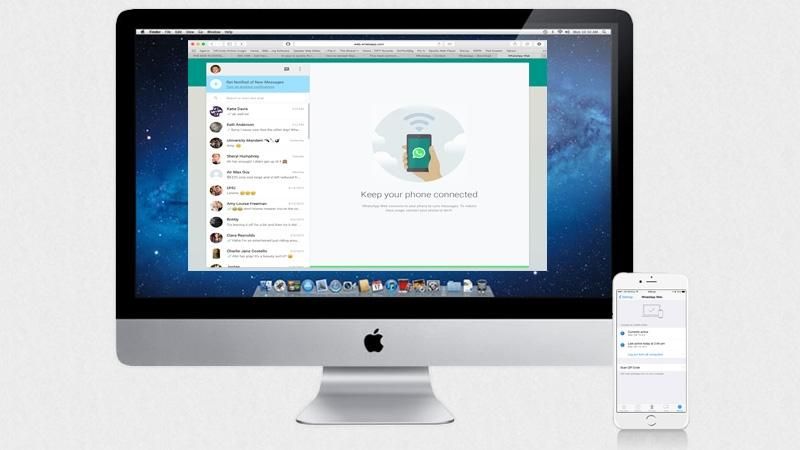
WhatsApp Web был впервые представлен компанией еще в январе 2015 года, и его приветствовали пользователи популярного клиента обмена сообщениями. Однако эта функциональность была недоступна для пользователей iPhone, и хотя остальное сообщество WhatsApp пользовалось преимуществами настольного клиента WhatsApp, пользователи iOS остались позади — до сих пор. WhatsApp наконец-то добавил поддержку iPhone в свой веб-клиент WhatsApp, и у нас есть все, что вам нужно знать о настройке и использовании сервиса. Читайте дальше: Как использовать WhatsApp в режиме громкой связи с Siri
Смотрите также: iPhone 6 (или iPhone 6S) слухи о дате выпуска
Как настроить WhatsApp Web на вашем iPhone: Что такое WhatsApp Web?
WhatsApp Web является относительно новым веб-клиентом, анонсированным компанией 21 января 2015 года, и предлагает пользователям WhatsApp возможность доступа к своим сообщениям WhatsApp на ПК или Mac. Это также означало, что пользователи популярного клиента обмена сообщениями могли напрямую сохранять полученные медиаданные на свой компьютер, вместо того, чтобы сначала сохранять их на своем смартфоне, а затем передавать.
При первом запуске WhatsApp Web было несколько ограничений; Во-первых, вы могли использовать Google Chrome только для доступа к веб-сайту WhatsApp, а во-вторых, он был недоступен для пользователей iPhone из-за «ограничений платформы Apple». Это означало, что Android, Windows, Blackberry и даже устройства Nokia Symbian могли получить доступ к сервису, но пользователи iOS остались в беде.
Однако по состоянию на август 2015 года компания включила WhatsApp Web для устройств iOS, что означает, что пользователи iPhone теперь могут отправлять и получать сообщения WhatsApp на своем Mac или ПК. Весьма странно, что компания добавила поддержку, не объявляя об этом, с новостями через пользователя WhatsApp на Reddit. Теперь компания разрешает использовать другие браузеры для доступа к веб-клиенту WhatsApp, хотя при доступе к сайту через Safari предлагается переключиться на Google Chrome, Opera или Firefox.
Несмотря на то, что теперь WhatsApp разрешает доступ к веб-клиенту через любой браузер, вы не можете получить к нему доступ через Safari на iPad. Если вы попытаетесь получить доступ к WhatsApp Web через iPad, вы будете перенаправлены на домашнюю страницу WhatsApp. Мы не совсем уверены, почему WhatsApp установил это ограничение, поскольку многие пользователи iPad хотели бы иметь в своем распоряжении какой-то клиент WhatsApp. Это может быть связано с «ограничениями платформы Apple», как уже отмечалось ранее, но пока WhatsApp не объяснит себя, остается только догадываться. Мы обратились в компанию за комментариями и обновим статью, если / когда мы ответим.
Смотрите также: Как восстановить удаленные сообщения на iPhone
Как настроить WhatsApp Web на вашем iPhone
Шаг 1: Убедитесь, что на вашем iPhone установлена последняя версия WhatsApp. Хотя для многих новых функций требуется обновление приложения, обновление для включения WhatsApp Web недоступно. Все, что вам нужно сделать, это убедиться, что вы уже используете последнюю версию приложения, которая на момент написания статьи была версия 2.12.5.
Шаг 2: Откройте WhatsApp и войдите в меню настроек. Под «Расскажи другу» должно появиться новое меню «WhatsApp Web» — нажмите на него.
Шаг 3: На вашем Mac зайдите на web.whatsapp.com. Технически вы можете использовать любой браузер для доступа к клиенту (мы используем Safari), но WhatsApp рекомендует использовать Google Chrome, Opera или Firefox.
Шаг 4: на вашем iPhone в меню WhatsApp Web нажмите «Сканировать QR-код». Следуйте инструкциям на вашем iPhone и совместите сканер QR-кода с QR-кодом, отображаемым на веб-сайте WhatsApp. После выравнивания вы должны увидеть всплывающее окно, подтверждающее, что установка прошла успешно.
Шаг 5: Вы все сделали! Теперь вы можете отправлять и получать сообщения WhatsApp, а также получать доступ ко всем полученным медиафайлам (включая голосовые заметки!) На вашем Mac.
Мы думали, что одной из проблем, которая возникнет при использовании веб-клиента WhatsApp, было огромное количество уведомлений WhatsApp на нашем iPhone. Тем не менее, мы были рады видеть, что как только мы прочитали сообщение на нашем Mac, уведомление исчезло из экрана блокировки / центра уведомлений нашего iPhone. Удаленные сообщения также должны синхронизироваться между двумя клиентами, хотя некоторые пользователи сообщали о проблемах с этой функцией, при этом удаленные носители по-прежнему отображаются в окне чата.
Веб-клиент WhatsApp также будет отображать уведомления в чате при получении нового сообщения, что является отличной возможностью, но не при использовании компьютера с общим доступом.
Не волнуйтесь, так как есть способ отключить уведомления. В веб-интерфейсе WhatsApp нажмите кнопку меню (три точки) и выберите подменю «Уведомления». Отсюда вы можете отключить всплывающее окно с уведомлением и сопровождающим звуком или, альтернативно, вы можете отключить уведомления на определенное количество времени (один час, один день или одну неделю).
Смотрите также: Как загрузить видео с YouTube на iPhone и iPad и Как установить WhatsApp на iPad
Как настроить WhatsApp Web на вашем iPhone: Установите сторонний клиент WhatsApp для вашего Mac
Хотя введение веб-клиента WhatsApp является отличным дополнением, нам также хотелось бы иметь приложение WhatsApp для Mac (и iPad тоже!). Хотя в настоящее время у компании нет планов создавать какое-либо приложение, для пользователей Mac существует неофициальное приложение WhatsApp, созданное фанатом. Это в основном веб-интерфейс WhatsApp, но в отдельном приложении вместо страницы в вашем браузере.
Он предлагает тот же процесс установки и опции, которые доступны в веб-клиенте, поэтому, если вы предпочитаете приложение веб-интерфейсу, перейдите на страницу Github и загрузите его!
Источник
Ватсап веб на компьютере с айфона
В настоящее время огромной популярностью пользуются различные приложения для бесплатной отправки текстовых и голосовых сообщений, изображений и видео через Интернет. Одним из таких мессенджером является WhatsApp. Этот клиент работает на платформах Android, iOS, Symbian и Windows Phone. С его помощью можно не только общаться, но и отправить адрес своего месторасположения в виде отметки на карте Гугл. Либо можно создать чат для общения целой группы из вашего списка контактов. Существует единственный небольшой недостаток — общение возможно лишь с теми контактами, у которых также установлено данное приложение и есть доступ к Интернет. Но умный мессенджер всегда покажет такие контакты из вашей телефонной книги.
Недавно была выпущена версия WhatsApp для персональных компьютеров. Программа доступна владельцам всех мобильных устройств, за исключением яблочных смартфонов. Но не стоит расстраиваться, эту проблему можно решить достаточно легко, необходимо лишь использовать джейлбрейк.
Интернет-версию этого приложения можно открыть через любой браузер, для этого нужно бесперебойное соединение между смартфоном и компьютером, например, через вай-фай. Также необходимо сделать синхронзиацию аккаунта данных с помощью сканирования QR-кода на мониторе ПК.
Как открыть Web-версию WhatsApp на персональном компьютере при использовании Iphone?
Запуск приложения на ПК осуществляется достаточно просто. Необходимо лишь выполнить несколько следующих действий:
Как видим, версия WhatsApp на персональном компьютере открывается очень легко и просто. Нужно лишь немного свободного времени и терпения. После выполения всех вышеперечисленных манипуляций, вы сможете насладиться всеми возможностями бесплатно общения, которые предлагают современные технологии!
Источник
Как использовать WhatsApp на компьютере без смартфона
Несмотря на то что все мы пользуемся WhatsApp в основном на смартфоне, время от времени у нас возникает необходимость запустить мессенджер на компьютере. Для этого всего-то и нужно, что запустить приложение на iPhone, включить режим сканирования QR-кода, открыть веб-версию WhatsApp в браузере и пройти авторизацию. Возможно, это не так удобно, как у Telegram, но в целом ничего сложного. Единственное неудобно – это необходимость держать телефон постоянно включенным. Но теперь и это в прошлом.
WhatsApp на компьютере теперь может работать даже без iPhone. Ну, почти
С одним из последних обновлений в WhatsApp появилась возможность использовать мессенджера на четырёх устройствах сразу. Нет, запустить его на двух или более iPhone по-прежнему нельзя. Однако на компьютерах Mac, Windows и iPad – вполне возможно, притом без обязательного поддержания соединения с iPhone. Рассказываем, как тут всё устроено и какие подводные камни есть у этого нововведения.
Как пользоваться WhatsApp без iPhone
На самом деле суть нововведения состоит в том, что теперь для работы десктопной версии WhatsApp не нужен iPhone. То есть вы можете запустить Ватсап на компьютере без телефона. Вот как это сделать:
Сначала нужно присоединиться к тестированию новой функции
Подключаться к WhatsApp Web нужно, как и раньше, путём сканирования QR-кода
После успешной активации WhatsApp Web вы сможете убрать iPhone, а не держать его рядом, как раньше, когда десктопная версия мессенджера не работала без мобильной. Несмотря на то что она всё-таки подтягивает чаты со смартфона, он больше не нужен для обеспечения её работы. А отправка сообщений, звонки и другие манипуляции будут использовать Wi-Fi, к которому подключён ваш компьютер.
Какие плюсы это даёт:
Как запустить WhatsApp на iPad
Важное уточнение: WhatsApp Web подтягивает чаты с того смартфона, который вы используете для подключения, даже если телефонный номер один и тот же. Так, когда я использовал телефон на Android, то состав чатов был одним, а, когда подключался к десктопу с iPhone, — то совершенно другим.
Поскольку WhatsApp теперь может работать на 4 устройствах сразу, вы можете использовать Ватсап на iPad одновременно с Mac и iPhone. Лично я так и сделал:
WhatsApp Web отлично работает на iPad, не ограничивая мобильную версию
К сожалению, у WhatsApp нет отдельного приложения для iPad. Однако вы можете пользоваться веб-версией, которая работает в браузере. Несмотря на это, в Safari мессенджера работает просто прекрасно. Тут вы можете обмениваться сообщениями, звонить тет-а-тет, участвовать в видеоконференциях и делать всё то же самое, что вы делали на WhatsApp у себя на iPhone или на компьютере, без каких-либо ограничений.
Новости, статьи и анонсы публикаций
Свободное общение и обсуждение материалов
Лонгриды для вас
Аксессуары Apple никого не оставляют равнодушными. Разбираемся, почему Smart Cover лучше дешевых чехлов, за что любят Earpods и почему комплектный адаптер для зарядки iPhone так хорош
Apple выпустила новый iPad Pro, в котором впервые использовала компьютерный чип 🤭 M1, а также mini-LED экран с повышенной яркостью и цветопередачей. Но достаточно ли этого, чтобы выбрать его вместо iPad 2020? Сравним их лицом к лицу.
Контент на Apple TV+ может быть не только развлекать, но и обучать. Автор AppleInsider.ru рассказывает, как просмотр сериалов в оригинале позволил ему повысить свои познания в английском языке
Никогда не понимал, почему разработчик не мог просто выпустить версии для всех устройств? Как Viber и Telegram.
Источник
Как открывается Whatsapp Web на iPhone?
Не так давно разработчик выпустил десктопную версию популярного мессенджера. Она доступна практически всем владельцам разных смартфонов за исключением пользователей яблочных гаджетов. Сервис Whatsapp web iPhone просто так не открывается, как во время применения других мобильных устройств. При этом людям с телефонами, выпущенными с эмблемой в виде надкусанного яблока, не стоит расстраиваться, так как проблема довольно легко решается. Для этого им нужно воспользоваться джейлбрейком.
Веб-версия приложения открывается практически в любом браузере. При этом нужно знать и помнить, что это всего лишь клиент популярного мессенджера. Поэтому для ее запуска на персональном компьютере необходимо, чтобы имелось активное и стабильное интернет-соединение между ним и смартфоном. Кроме того, нужно выполнить синхронизацию данных аккаунта человека, пользующегося кросс-платформенным приложением, а для этого осуществляется сканирование на мониторе ПК QR-кода.
Как открыть на персональном компьютере Web-версию Whatsapp при использовании iPhone?
Запуск программы на ПК осуществляется без труда.
Пользователь всегда в итоге добьется положительного результата, если выполнит следующее:
Как видно открыть Whatsapp Web iPhone очень легко. Лучше всего для поучения и сканирования кода пользоваться браузерами, которые созданы на движке Blink. Среди них самые популярные: Яндекс, Chrome, Опера, Chromium.
Источник
WhatsApp Web: как установить WhatsApp на компьютер или Mac
Хотите использовать WhatsApp через компьютер? Использование WhatsApp Web позволяет переписываться в WhatsApp на любом устройстве с веб-браузером.
WhatsApp одно из самых популярных приложений для мгновенных сообщений в мире, и, хотя этот месенджер изначально разработан для смартфонов – iPhone и Android, им можно пользоваться на любом устройстве с веб-браузером в том числе с персональных компьютеров и ноутбуков. Из этой статьи вы узнаете, как использовать WhatsApp Web через ПК для общения в веб-браузере.
Хотите настроить и использовать веб-версию WhatsApp на своем компьютере, планшете, Chromebook или другом устройстве с веб-браузером? Тогда эта инструкция вам поможет.
Ранее веб-клиент WhatsApp не был доступен для iPhone из-за «ограничений платформы». Пользователи iPhone использовали джейлбрейк твик, чтобы пользоваться WhatsApp на компьютере через iPhone.
Но теперь WhatsApp официально доступен и для iPhone. Узнайте, как настроить и использовать WhatsApp Web на компьютере с помощью iPhone.
Как установить WhatsApp на компьютер с помощью iPhone
Теперь вы можете начать использовать WhatsApp на компьютере.
Как включить уведомления WhatsApp на компьютере
Если вы хотите получать уведомления о новых сообщениях в WhatsApp на компьютере, выполните следующие действия:
Как отключить уведомления WhatsApp на компьютере
У вас есть возможность отключить уведомления в течение 1 часа, 1 дня или недели.
Выйти со всех компьютеров
После того как вы создали WhatsApp Web на компьютере, вы увидите этот компьютер в разделе Настройки> WhatsApp Web в приложении WhatsApp на iPhone.
Если вы хотите прекратить использовать WhatsApp Web на вашем компьютере, нажмите на Выйти со всех устройств, а затем Выход.
Наконец-то появилась возможность использовать WhatsApp на компьютере. Обратите внимание, что веб-клиент подключается к iPhone, чтобы синхронизировать сообщения, так что iPhone должен постоянно иметь доступ к интернету, иначе вы не сможете переписываться. К сожалению использовать WhatsApp без подключения к смартфону невозможно, будем надеяться что это станет возможным в будущем.
WhatsApp Web будет полезен для передачи фото друзьям с цифрового фотоаппарата, достаточно просто перетащить фотографии в нужный чат, тем самым вы сократите время.
Также существуют и десктопные версии приложения WhatsApp, просто скачайте на компьютер WhatsApp Desktop для Mac или для Windows. Настройка и использование проходит также, как и в Web-версии WhatsApp, но вам не нужно открывать ваш браузер. Тем не менее это приложение также требует наличия смартфона с установленным WhatsApp.
Если вы часто используете WhatsApp для общения по работе, то рекомендуем настроить создание резервного копирования чатов WhatsApp в iCloud, чтобы не потерять все переписки из-за удаления или повреждения приложения.
Надеемся, что у вас получилось настроить WhatsApp Web на вашем компьютере или iPad. Пользуетесь ли вы WhatsApp Web или приложением для ПК, пишите в комментарии ниже.
Источник